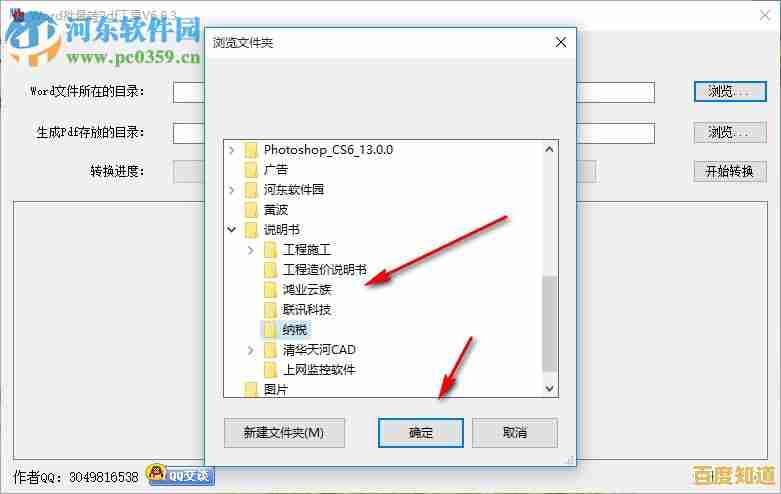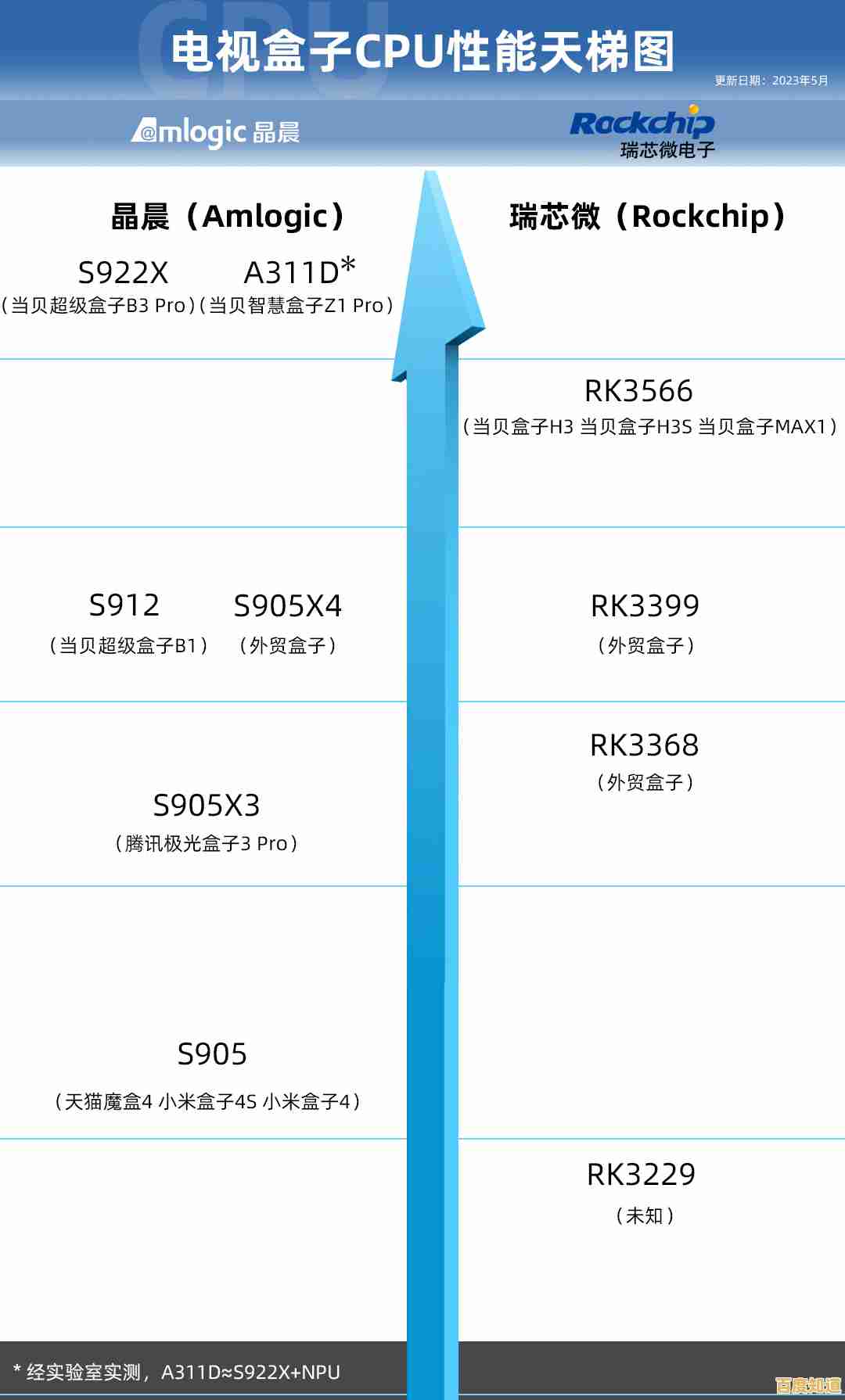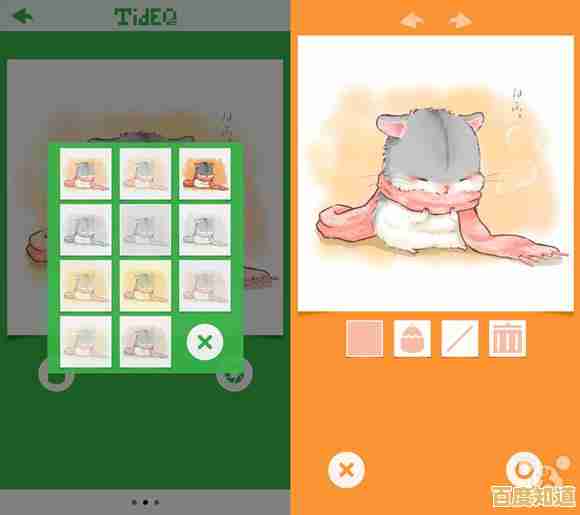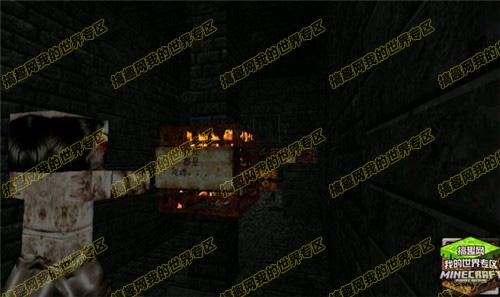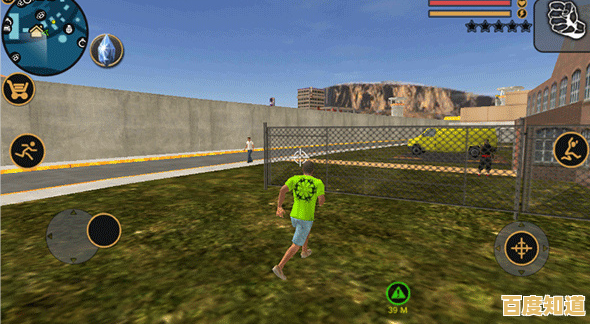Windows 11系统下微信文件拖拽失败的解决方案分享
- 问答
- 2025-11-04 21:57:03
- 4
我的电脑升级到Windows 11后,遇到了一个挺烦人的小问题:在微信里想拖拽文件发给朋友,结果鼠标一松手,文件没传过去,反而出现一个禁止的图标,拖拽失败,这本来是个很便捷的操作,失灵了确实影响效率,我查了不少资料,也自己摸索了一下,把几种可能有效的解决方法整理出来,希望能帮到遇到同样问题的你。
最直接也最简单的方法,就是检查一下你的微信是不是从微软应用商店下载的,这个信息来源于微软社区里一些用户的讨论,Windows 11 比较推荐大家使用微软商店里的应用,这些应用被称为“Microsoft Store 应用”,它们和系统的兼容性通常会更好,如果你之前是直接从微信官网下载的.exe安装包,也就是所谓的“桌面版”,有时候会因为权限问题导致拖拽功能不正常。
怎么判断和解决呢? 你可以点击屏幕左下角的开始菜单,在已安装的应用列表里找到微信,如果它的来源显示是“Microsoft Store”,那就不用担心这方面的问题,如果不是,你可以考虑卸载掉当前版本,然后打开微软商店,搜索“微信”重新安装,虽然两个版本的微信用起来感觉差不多,但这个小细节可能会解决拖拽的毛病。
如果确认了微信版本没问题,或者换了商店版还是不行,那第二个要怀疑的就是权限了,拖拽文件涉及到对文件的读取权限,如果微信没有获得足够的权限,它自然就“拿”不到你想发送的文件,这个方法是我根据电脑操作的一般逻辑想到的。
操作步骤是: 找到你的微信快捷方式(桌面上的或者开始菜单里的都行),然后右键点击它,选择“以管理员身份运行”,这时候系统可能会弹出一个窗口问你是否允许此应用对你的设备进行更改,你点“是”就行,然后你再试试拖拽文件,看能不能成功,如果这样能行,那就说明是权限在作祟,你可以一劳永逸地设置一下:还是右键点击微信快捷方式,选择“属性”,然后切换到“兼容性”选项卡,在里面勾选“以管理员身份运行此程序”,最后点击“确定”,这样以后每次打开微信,都会自动拥有管理员权限了。
第三个方向,可以检查一下Windows资源管理器本身的状态,因为拖拽操作是由系统底层支持的,如果资源管理器不稳定,也可能出问题,这个方法是我从一些技术论坛上看到的,很多人通过重启资源管理器解决了问题。
具体做法很简单: 同时按下键盘上的 Ctrl + Shift + Esc 三个键,打开“任务管理器”,在进程列表里,找到“Windows 资源管理器”,选中它,然后点击右下角的“重新启动”按钮,系统会闪一下,任务栏和桌面可能会短暂消失又恢复,这是正常的,重启之后,再打开微信试试拖拽功能。
第四个方法,如果以上都无效,可以考虑修复一下系统文件,Windows系统自带了一个修复工具叫DISM(部署映像服务和管理),它可以检查并修复一些系统组件的完整性,这个方法是比较根本的解决方案,来源自微软官方的支持文档。
操作稍微复杂一点,但按步骤来也很安全: 在开始菜单的搜索框里输入“cmd”或“命令提示符”,在搜索结果中,右键点击“命令提示符”,选择“以管理员身份运行”,在弹出的黑色窗口里,一字不差地输入以下命令:DISM /Online /Cleanup-Image /RestoreHealth,然后按回车键,系统会自动开始扫描和修复,这个过程可能需要几分钟,期间不要关闭窗口,等它显示100%完成并且提示操作成功结束后,你再重启电脑,看看微信拖拽是否恢复正常。
如果所有方法都试过了,问题依旧存在,那我们就要考虑是不是微信本身的缓存数据出了错,这就好比一个房间太乱了,东西找不到,索性彻底打扫一遍。
这就是重装大法: 在设置的应用里,把微信彻底卸载掉,卸载后,很重要的一步是去清理一下残留的文件夹,你需要打开“此电脑”,在地址栏输入 %appdata% 然后回车,会打开一个文件夹,在里面找到以“Tencent”命名的文件夹,把它整个删除掉,同样地,再在地址栏输入 %userprofile%\Documents 回车,进入“我的文档”文件夹,看看里面有没有“WeChat Files”文件夹,也把它删除,这样就能把微信留在你电脑上的所有设置和缓存清理干净,重新去官网或者微软商店下载最新版本的微信安装,这样全新的安装环境,很有可能就解决了之前一些莫名其妙的冲突。
希望上面这些方法能有一个帮到你,解决电脑问题有时候就是需要一点耐心,从一个最简单的方法开始尝试,大部分情况下都能找到解决之道。
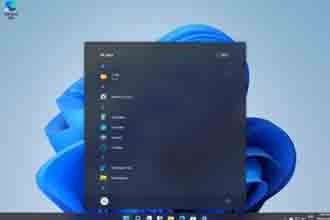
本文由其莺莺于2025-11-04发表在笙亿网络策划,如有疑问,请联系我们。
本文链接:http://fengyu.xlisi.cn/wenda/71507.html